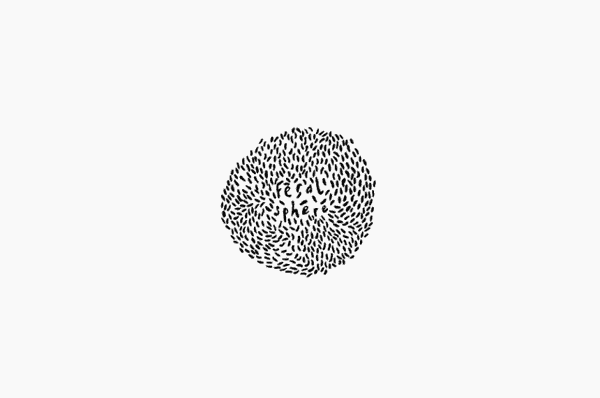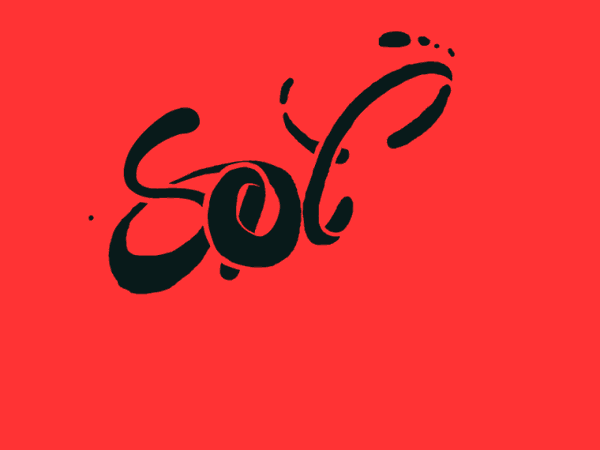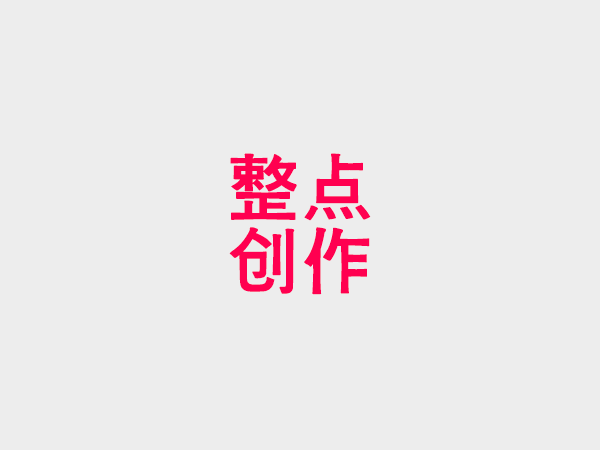怎样用ps制作gif动图(ps怎么做gif动画制作)
今天有没有感觉页面有所变化。
对!创作了自己的标志动图
如何提升人们潜意识中的铭记程度?那就把你的logo做成动态的吧,用户就会像看电影一样注视着你的作品
我们的眼睛的第一视觉更加倾向于移动的东西,所以动态图片十分引人注目
动态logo貌似没发现国内有比较好看的,先给大家带来几张不错的logo动图
下面我们一起欣赏吧:
今天我就来教用PS制作GIF动图,简单霸气
首先,新建大小合适的画布
在画布上创造出想要的图画,我这里就以我的logo动图为例
注意图层顺序,这将会决定动图播放顺序
需要呈现的画面制作完毕后,执行窗口—时间轴
在栏目下方就会出现一个编辑帧数的窗口。在编辑帧数的窗口右上方点击如图的图标,选择“从图层建立帧”
从而会将你创作的图画导进编辑帧数的窗口。并且每幅图画下方会有设置帧数的时间,对每幅图片设置需要显示的时间。如图
显示时间设置完毕以后,时间轴上面还有个播放按钮,你可以看看效果,其他的你们点点就懂了,不多介绍了。
满意就对效果进行保存
执行文件—导出—存储为Web所用格式
保存的时候选择GIF,其他参数保存不变,点击存储
看看效果吧:
我的logo动图是以闪图形式呈现的,所以没有什么连续性可言
如果想制作连续显示效果的,需要制作出每一个细节的图层
比如下方的logo分割线,每0.04秒都是一个图层(帧数为0.04),所以比较繁琐
但是效果很不错,慢工出细活嘛
(动图用ps打开,执行执行窗口—时间轴,都可以看到动图的每一个图层,不信你试试)
赞 (0)